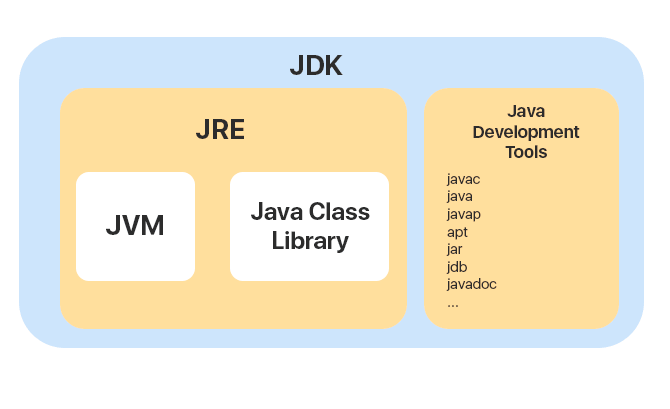- Среда исполнения java jdk
- Java Downloads
- JDK Development Kit 20.0.2 downloads
- Release information
- JDK Development Kit 17.0.8 downloads
- Release information
- GraalVM for JDK 20.0.2 downloads
- Release information
- GraalVM for JDK 17.0.8 downloads
- Release information
- Protect your investment—and more
- Java SE subscribers have more choices
- Java SE Development Kit 8u381
- JRE 8
- Server JRE 8
- Which Java 8 package do I need?
- Release information
Среда исполнения java jdk
Java Development Kit (JDK) является одним из трех основных технологий, используемых в программировании на языке Java. К ним также относятся JVM (Java Virtual Machine) и JRE (Java Runtime Environment). Важно их различать, а также понимать, как они связаны:
- JVM отвечает за исполнение Java-программ;
- JRE создает и запускает JVM;
- JDK позволяет разработчикам создавать программы, которые могут выполняться и запускаться посредством JVM и JRE;
Начинающие Java-разработчики часто путают JDK и JRE. Различие заключается в том, что JDK представляет собой пакет инструментов для разработки программного обеспечения, тогда как JRE представляет собой пакет инструментов для запуска Java-кода.
JRE может использоваться, как отдельный компонент для простого запуска Java-программ, либо быть частью JDK. JDK требуется JRE, потому что запуск программ является неотъемлемой частью их разработки.
- Техническое определение: JDK — это реализация спецификации платформы Java, включающая в себя компилятор и библиотеки классов.
- Обобщенное определение: JDK — это программный пакет, который вы загружаете для создания Java-приложений.
В дополнение к JRE, который является средой, используемой для запуска Java-приложений, каждый JDK содержит компилятор Java. Компилятор — это программа, способная принимать исходные файлы с расширением .java, которые являются обычным текстом, и превращать их в исполняемые файлы с расширением .class. Скоро мы рассмотрим как работает компилятор, но сперва разберемся, как загрузить и настроить JDK.
Установка и настройка JDK не представляет никакой сложности. При загрузке JDK необходимо выбрать какую версию Java вы хотите использовать. На данный момент Java 8 является все еще наиболее часто используемой версией (хотя уже и вышла Java 15). Java поддерживает обратную совместимость, поэтому просто загружайте последнюю версию.
В дополнение к версии Java, необходимо выбрать пакет (платформу). В Java доступны следующие платформы: Java Enterprise Edition (Java EE), Java Standard Edition (Java SE) и Java Mobile Edition (Java ME).
Начинающие разработчики иногда не могут разобраться, какой именно пакет подходит для их проекта. Как правило, каждая версия JDK содержит инструменты Java SE. Например, Java EE это стандартная платформа (SE) с дополнительными инструментами, полезными для разработки корпоративных приложений таких, как Enterprise JavaBeans или поддержка Object Relational Mapping.
Если вы являетесь начинающим разработчиком, то вас не должен беспокоить выбор правильной версии JDK пакета, так как при необходимости, можно без проблем переключиться на другой пакет.
Так как совместно с JDK поставляется компилятор, то, используемый вами JDK определяет, какую версию Java вы можете применить при разработке. Например, если вы хотите использовать новый функционал, появившийся в Java 15, то для корректной компиляции необходима, как минимум, Java 15 JDK. В противном случае команда javac сообщит о синтаксической ошибке в коде.
В этой статье мы остановимся на JDK SE и сосредоточимся на основных классах и технологиях Java SE. Чтобы загрузить JDK, посетите сайт любой компании, которая формирует бинарные сборки JDK, например Oracle, BellSoft и т. д. и скачайте нужную версию. Актуальный список таких компаний можно посмотреть по этой ссылке.
Вам необходимо использовать Java EE, если вы собираетесь создавать веб-приложения. Java EE JDK включает спецификацию Java Servlet, которая поддерживает обработку HTTP-запросов. Для любой реализации Java EE JDK также требуется специальный контейнер, который является сервером, запускающим приложения. Glassfish является эталонной реализацией сервера Java EE от компании Oracle. Другими популярными реализациями являются Tomcat and Jetty.
При запуске установщика JDK, вам для установки будет предложен выбор из трех компонентов: инструменты разработки, исходный код и JRE. Вы можете установить один или все из них.
Установка инструментов разработки дает вам доступ непосредственно к JDK. Исходный код содержит исходники публичных классов из Java Core API. Установка этого пункта позволит вам обращаться к исходному коду классов при разработке ваших приложений.
Устанавливайте все предлагаемые компоненты и принимайте значения по умолчанию. В вашу операционную систему будут установлены JDK, JRE и исходные коды классов. Путь установки используйте тот, который предлагается по умолчанию.
Установка JDK и JRE добавляет команду java в вашу командную строку. Вы можете проверить это, выполнив в командной строке команду java -version , которая должна вывести в консоль, установленную версию Java.
Утилита javac находится в директории /bin, но автоматически не добавляется в системную переменную PATH (представляет собой набор путей до каталогов, в которых расположены исполняемые файлы) во время установки (хотя, некоторые дистрибутивы такие, как Axiom делают это автоматически). Мы можем установить javac самостоятельно или установить IDE (интегрированная среда разработки), которая содержит эту команду.
Создайте новый текстовый файл под названием Intro.java в каком-нибудь редакторе и сохраните его куда-нибудь на своем компьютере.
Затем используйте JDK-компилятор, чтобы превратить ваш текстовый файл в исполняемую программу. Скомпилированный код в Java известен, как байт-код и имеет расширение class.
Это должно привести к успешной компиляции. Если компиляция прошла удачно, то в консоли не отобразится сообщение об ее успешном завершении. В противном случае любые ошибки будут отображены в консоли.
После компиляции должен появиться файл Intro.class в той же папке, что и Intro.java. Для его запуска используйте команду java :
> java Intro Welcome to the JDK! Javac является важной частью JDK, но каталог /bin содержит и другие инструменты, которые вам понадобятся. Вероятно, наиболее важным после javac является инструмент jar.
Файл с расширением .jar является архивом для Java-классов. После того как компилятор создал class-файлы , разработчик может объединить их в .jar , который сжимает и структурирует их в необходимом порядке.
>Вернитесь в каталог, где вы разместили файл Intro.java и выполните следующую команду в командной строке:
> jar --create --file Intro.jar Intro.class Если все прошло хорошо, то в каталоге появился файл intro.jar . Вы можете его запустить, используя следующую команду:
Эта команда говорит Java, что искать метод main надо в классе Intro по пути intro.jar . Для такой маленькой программы не имеет смысла создавать .jar — файл. Но такие файлы необходимы, когда программа разрастается, а также использует сторонние библиотеки классов.
IDE (Integrated Development Environment) или интегрированная среда разработки — это программное обеспечение, которое представляет собой функциональный набор инструментов для разработки приложений. Воспринимайте IDE, как визуальную операционную систему с набором таких инструментов, как браузер файлов и текстовый редактор с дополнительными возможностями, специфичными для разработки (автодополнение кода, форматирование и т. д.).
В Java-разработке одной из ключевых обязанностей IDE является автоматическое управление компиляцией. Среда сама запускает процесс компиляции в фоновом режиме, поэтому вам не нужно постоянно делать это самостоятельно. Также IDE «на лету» ловит и отображает ошибки кодирования.
Мы уже обсудили, как JDK работает в командной строке, теперь давайте немного посмотрим, как она работает в среде IntelliJ IDEA.
Java Downloads
JDK 20 is the latest release of Java SE Platform and JDK 17 LTS is the latest long-term support release for the Java SE platform.
JDK Development Kit 20.0.2 downloads
JDK 20 binaries are free to use in production and free to redistribute, at no cost, under the Oracle No-Fee Terms and Conditions.
JDK 20 will receive updates under these terms, until September 2023 when it will be superseded by JDK 21.
Release information
JDK Development Kit 17.0.8 downloads
JDK 17 binaries are free to use in production and free to redistribute, at no cost, under the Oracle No-Fee Terms and Conditions.
JDK 17 will receive updates under these terms, until September 2024, a year after the release of the next LTS.
Release information
GraalVM for JDK 20.0.2 downloads
GraalVM for JDK 20 binaries are free to use in production and free to redistribute, at no cost, under the GraalVM Free Terms and Conditions.
GraalVM for JDK 20 will receive updates under these terms, until September 2023 when it will be superseded by GraalVM for JDK 21.
Oracle GraalVM uses the Graal just-in-time compiler and includes the Native Image feature as optional early adopter technology.
Native Image is extensively tested and supported for use in production, but is not a conformant implementation of the Java Platform. GraalVM for JDK 20 without the Native Image feature included is available for customers at My Oracle Support.
Release information
GraalVM for JDK 17.0.8 downloads
GraalVM for JDK 17 binaries are free to use in production and free to redistribute, at no cost, under the GraalVM Free Terms and Conditions.
GraalVM for JDK 17 will receive updates under these terms, until September 2024, a year after the release of the next LTS.
Oracle GraalVM uses the Graal just-in-time compiler and includes the Native Image feature as optional early adopter technology.
Native Image is extensively tested and supported for use in production, but is not a conformant implementation of the Java Platform. GraalVM for JDK 17 without the Native Image feature included is available for customers at My Oracle Support.
Release information
Script-friendly Download URLs
The URLs listed above will remain the same for update releases to allow their use in scripts.
Protect your investment—and more
Java SE subscribers get support for JDK 17, receive updates until at least October 2029, are entitled to GraalVM Enterprise, Java Management Service, and bundled patch releases (BPRs) with fixes not yet available to nonsubscribers, and more.
Java SE subscribers have more choices
Also available for development, personal use, and to run other licensed Oracle products.
Java SE Development Kit 8u381
Java SE subscribers will receive JDK 8 updates until at least December 2030.
The Oracle JDK 8 license changed in April 2019
The Oracle Technology Network License Agreement for Oracle Java SE is substantially different from prior Oracle JDK 8 licenses. This license permits certain uses, such as personal use and development use, at no cost — but other uses authorized under prior Oracle JDK licenses may no longer be available. Please review the terms carefully before downloading and using this product. FAQs are available here.
Commercial license and support are available for a low cost with Java SE Universal Subscription.
Java SE 8u381 checksums and OL 8 GPG Keys for RPMs
JRE 8
Java SE Runtime Environment 8u381
Server JRE 8
Server JRE (Java SE Runtime Environment) 8u381
Which Java 8 package do I need?
Software developers: Java SE Development Kit (JDK) For Java developers. Includes a complete JRE plus tools for developing, debugging, and monitoring Java applications.
Running headless Linux workloads at or near your systems’ CPU or memory limits Enterprise Performance Pack brings significant memory and performance improvements including modern garbage collection algorithms, reduced memory usage and many other optimizations. Learn more
Administrators running applications on a server Server Java Runtime Environment (Server JRE). For deploying Java applications on servers. Includes tools for JVM monitoring and tools commonly required for server applications, but does not include browser integration (Java plug-in), auto-update, or an installer. Learn more
End user running Java on a desktop: Java Runtime Environment (JRE) Covers most end-users needs. Contains everything required to run Java applications on your system.